- Para desactivar correctamente Adobe Updater, es necesario conocer qué configuraciones deben desactivarse según el system operativo.
- Vispirms izmantojiet programmu Adobe Updater Startup Utility deaktivizēšanai.
- Vai vēlaties deaktivizēt Adobe Updater un reģistrēties? Si prefieres este método, también lo tenemos cubierto.
- Atjaunots, deaktivizēts Adobe Acrobat Update Service operētājsistēmā Mac, vienkārši apmeklējiet lietojumprogrammu administratoru.

Si deseas desactivar el Servicio de Adobe Updater de sus sistēmas Windows 10, ha venido al lugar correcto.
Aprende cómo desactivar el Servicio de Adobe Updater (Servicio de Actualización de Adobe) de Adobe Acrobat, explorando las mejores formas de desactivar Adobe Updater de manera segura sin generar complicaciones adicionales. Pero primero, veamos si es una buena idea desactivar permanentemente el Servicio de Actualización de Adobe Acrobat.
Vai deaktivizēt Adobe Acrobat aktualizācijas pakalpojumu?
Adobe Updater tiek aktualizēts, izmantojot Adobe en segundo plano, lo cual puede consumir más datos y recursos de tu PC de lo esperado.
El Updater Startup Utility ir vienkārša un arhiva izņemama un instalējama automātika. comienzan a causar problemas en tu sistema, simplemente puedes desactivarlo o detener el servicio de aktualización de Adobe.
¿Cómo puedo desactivar el servicio de aktualización de Adobe Acrobat ?
- Vai deaktivizēt Adobe Acrobat aktualizācijas pakalpojumu?
- ¿Cómo puedo desactivar el servicio de aktualización de Adobe Acrobat?
- 📌 Deaktivizējiet Adobe Acrobat un Windows 10 Actualización pakalpojumu
- 1. Deaktivizējiet Adobe Updater pēc Tareas programmas
- 2. Desactivar el Servicio de Actualización de Adobe Acrobat desde el elú de servicios de Windows
- 3. Desactivar el Servicio de Actualización de Adobe Acrobat desde el registro
- 📌 ¿Cómo desactivo el Servicio de Actualización de Adobe Acrobat en Mac?
📌 Deaktivizējiet Adobe Acrobat un Windows 10 Actualización pakalpojumu
1. Deaktivizējiet Adobe Updater pēc Tareas programmas
- Busca Programmador de tareas lv Cortana y ábrelo.

- Haz clic en la Biblioteca de programador de tareas en el panel izquierdo.

- Haz clic con el boton derecho en Adobe Acrobat aktualizācijas programma .
- Presiona Deshabilitar desde el panel del lado derecho.
- Cierra el Programador de tareas.
2. Desactivar el Servicio de Actualización de Adobe Acrobat desde el elú de servicios de Windows
- Presiona el atajo de teclado de Windows + Rpara abrir el cuadro de dialogo Ejecutar, luego escribe Pakalpojumi y presiona Ievadiet.

- Busca el Adobe Acrobat aktualizēšanas pakalpojums, haz clic con el botón derecho en él y selecciona en Propiedades.

- Elige Deshabilitado lv el menú desplegable Tipo de inicio.

- Noklikšķiniet uz lv Aplicar para guardar la configuración y luego en Aceptar para salir de la ventana.
- 3 Efektīvi risinājumi — 2023: Minecraft bez GPU izmantošanas
- Guía: Vietējās drošības iestādes aizsardzības deaktivizēšana operētājsistēmā Windows 11
3. Desactivar el Servicio de Actualización de Adobe Acrobat desde el registro
- Presiona la tecla de Windows + R para abrir el cuadro de diálogo de ejecución, escribe Regedit y presiona Ievadiet.

- Navega hasta la siguiente ubicación:
HKEY_LOCAL_MACHINE\SOFTWARE\Wow6432Node\Adobe\Adobe ARM\Legacy\Reader (produkta kods)\
- Haz doble clic Režīms y luego cambia los datos del valor de 3 a 0.

Piezīme: Después de completar este proceso, reinicia tu PC para que los cambios surtan efecto.
Vai deaktivizēt Adobe Updater un Windows 11?
Todos los métodos descritos anteriormente funcionarán tanto en Windows 10 un Windows 11. Además, también existe la posibilidad de deshabilitar el servicio de aktualización de Adobe Acrobat mediante GPO.
📌 ¿Cómo desactivo el Servicio de Actualización de Adobe Acrobat en Mac?
- Abre el Administrators de Aplicaciones.
- Haz clic en el boton Preferences en la parte inferior de la ventana.

- Desmarca la option Notificarme de nuevas aktualizaciones en la barra de menu.

Piezīme: Si no puedes encontrar las opciones especificadas anteriormente, asegúrate de estar realmente en la ventana del Administrador de Aplicaciones y no en el Cliente de Creative Cloud.
Los pasos en esta publicación te ayudarán deaktivizēt pastāvīgu Adobe Updater darbību operētājsistēmā Windows 10 un Mac OS.
Si ir llegado hasta este punto, podemos decir con seguridad que ahora sabes cómo eliminar Adobe Updater de tu máquina operētājsistēmā Windows 10.
Si tienes alguna otra pregunta o sugerencia, no dudes en dejarlas en la sección de comentarios a continuación.
¿Sigues teniendo problēmas?
SPONSORĒTS
Si las sugerencias que te dimos arriba no solucionaron el problem, es probable que tu PC esté lidiando con errores de Windows más graves. En ese caso, te recomendamos escoger una herramienta como Fortect para arreglar los problemu eficientemente. Después de instalarla, haz clic en el botón Ver & Arreglar presiona Comenzar un Reparar.

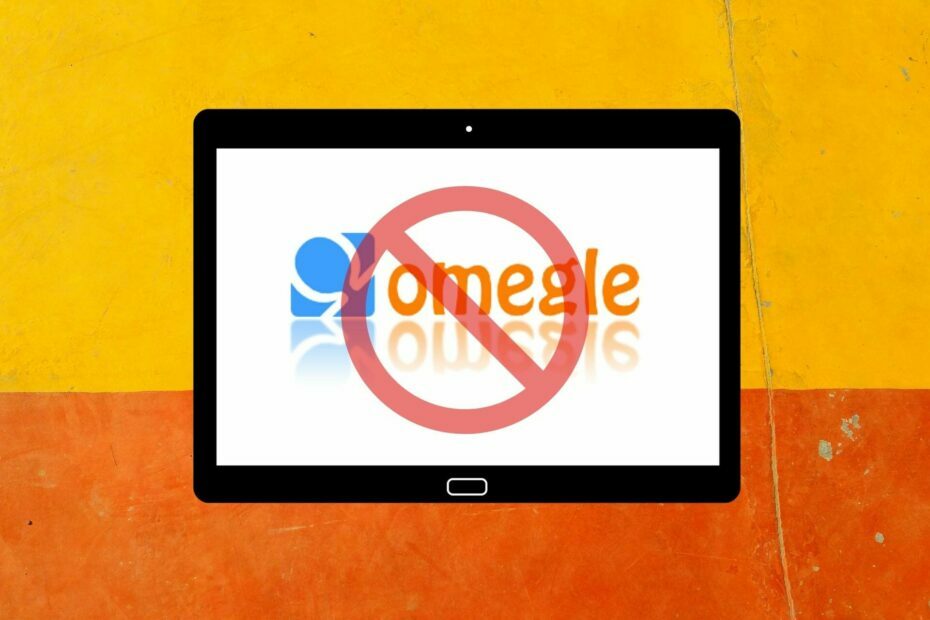
![4 labākie robotikas komplekti pieaugušajiem, lai nopirktu [2020 Guide]](/f/295427264b325c1e4a9451453b67984c.jpg?width=300&height=460)